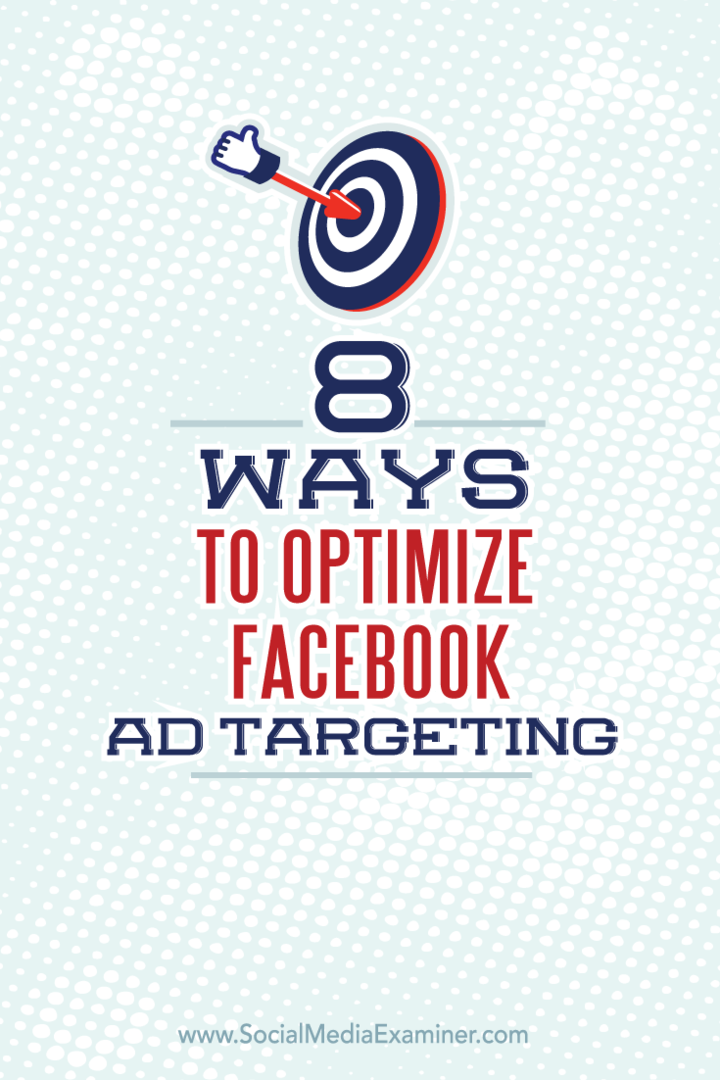Kaip išvalyti „Chromebook“ ekraną
"Google" Herojus "Chromebook" / / May 19, 2022

Paskutinį kartą atnaujinta

Jei esate „Chromebook“ įrenginio savininkas, ekranas retkarčiais bus išsitepęs. Laikykite jį švarų vadovaudamiesi šiuo naudingu vadovu.
Galiausiai, jei esate „Chromebook“ vartotojas, ekranas bus išsitepęs ir purvinas. Tai ypač aktualu, jei jis turi jutiklinio ekrano funkciją. Nešvarus jutiklinis ekranas gali nereaguoti ir prastai matyti vaizdą.
Net jei tai nėra jutiklinis ekranas, dulkės, kava ir kiti gėrimai gali išsitaškyti ant ekrano ir trukdyti matyti. Jei kyla problemų dėl ekrano, pažvelkite į tai, kaip išvalyti „Chromebook“ ekraną.
Pastaba: Prieš valydami „Chromebook“ ekraną būtinai atjunkite visus laidus, ypač maitinimo laidą. Be to, nenaudokite stiprios valymo cheminės medžiagos, tokios kaip „Windex“, nes ji gali sugadinti ekraną.
Kaip išvalyti „Chromebook“ ekraną
Nesvarbu, ar turite jutiklinį ekraną, ar ne, pasiekite a mikropluošto valymo šluostė jei „Chromebook“ ekranas nešvarus.
Lengvai spausdami nuleiskite audinį nuo ekrano centro iki kraštų, kad pašalintumėte dulkes ir kitas šiukšles.
Norėdami pašalinti sunkesnius dėmius ir kitas šiukšles, spauskite šiek tiek daugiau, bet ne per daug, kad nesulaužtumėte ar sulenktumėte ekraną.
Dabar, jei turite kitų užsispyrusių dėmių ir šiukšlių, nenaudokite muilo ir vandens, nes tai gali sugadinti ekraną. Vietoj to naudokite kitą jūsų virtuvėje esantį valymo tirpalą. Paruoškite mišinį iš lygių dalių acto ir distiliuoto vandens. Užtepkite šiek tiek tirpalo ant mikropluošto, valymo šluostės ir nuvalykite ekraną, šiek tiek labiau spausdami sukietėjusias šiukšles.

Kartokite procesą, kol ekranas bus švarus ir be pirštų atspaudų, dulkių ir kitų šiukšlių. Palikite ekraną aukštyn, kad jis natūraliai išdžiūtų, ir vėl pradėkite naudoti.
Kruopščiai nuvalę, periodiškai nuvalykite mikropluošto šluoste, kad pašalintumėte dulkes, pirštų atspaudus ir dėmes. Acto valymo tirpalą naudokite tik tada, kai ekranas yra ypač nešvarus.
Visada galite naudoti tokį ekrano valymo rinkinį kaip Audioquest CleanScreen rinkinys, bet tai brangiau nei naudojant mikropluošto šluostę su actu ir vandeniu. Ir jūs gausite tuos pačius rezultatus.



Kompaktiška; Nepakeičiamas vietose, kur mažai vietos; Tokia pat efektyvi sprogdinimo galia kaip ir didesni modeliai
Amazon.com Kaina atnaujinta 2022-05-19 – galime uždirbti komisinius už pirkinius naudodami mūsų nuorodas: daugiau informacijos
Lengvoms dulkėms naudokite konservuotą orą
Jei neturite mikropluošto šluostės, o ant ekrano yra tik lengvų dulkių, galite naudoti konservuotą orą. Tačiau su juo turėsite būti šiek tiek atsargūs. Jis tinka nedideles dulkes ir šiukšles valyti ekraną jo neliečiant.
Laikykite užkonservuotą orą kelis colius nuo ekrano ir purškite trumpais srautais. Būkite atsargūs, nelaikykite jo per arti ekrano ir neapverskite skardinės. Priešingu atveju užkonservuotame ore esančios cheminės medžiagos gali sugadinti ekraną.
Dalykai, kurių reikia vengti
Yra keletas dalykų, kurių neturėtumėte naudoti valydami ekraną. Būtent popieriniai rankšluosčiai arba servetėlės yra dalelių, kurios gali subraižyti ekrano paviršių. Be to, nenaudokite nešvarių mikropluošto šluosčių. Juose taip pat gali būti dalelių, kurios sugadins ekraną. Taigi įsigykite šviežią ir nenaudotą šluostę ir naudokite ją ekranui valyti.
Švarus „Chromebook“ ekranas
Įsitikinkite, kad reguliariai valote „Chromebook“ ekraną, nuvalydami jį. Reguliarus valymas padės išvengti dulkių ir šiukšlių kaupimosi, todėl visada aiškiai matysite savo ekraną. Jei atliksite anksčiau nurodytus veiksmus, „Chromebook“ ekranas bus švarus. Tik atminkite, kad nenorite jo valyti niekuo abrazyviniu – būtent popieriniais rankšluosčiais ir servetėlėmis.
Išvalę ekraną, peržiūrėkite kai kuriuos kitus „Chromebook“ patarimus, pvz pranešimų išjungimas. Jie skirti ne tik „Google“ programoms; tu gali naudoti „Microsoft Office“ „Chromebook“ įrenginyje. O jei šalinate problemą, išmokite naudoti diagnostikos nuskaitymo įrankis Chromebook.
Kaip rasti „Windows 11“ produkto kodą
Jei jums reikia perkelti „Windows 11“ produkto kodą arba tiesiog jo reikia švariai įdiegti OS,...
Kaip išvalyti „Google Chrome“ talpyklą, slapukus ir naršymo istoriją
„Chrome“ puikiai išsaugo naršymo istoriją, talpyklą ir slapukus, kad optimizuotų naršyklės veikimą internete. Jos kaip...
Kainų suderinimas parduotuvėje: kaip gauti kainas internetu perkant parduotuvėje
Pirkimas parduotuvėje nereiškia, kad turite mokėti didesnę kainą. Dėl kainų atitikimo garantijų galite gauti nuolaidų internetu apsipirkdami...
Kaip padovanoti „Disney Plus“ prenumeratą su skaitmenine dovanų kortele
Jei jums patiko „Disney Plus“ ir norite juo pasidalinti su kitais, štai kaip nusipirkti „Disney+“ dovanų prenumeratą...